Как удалить страницу ВКонтакте (vk.com)
Долгое время во ВКконтакте ссылка на удаление профиля отсутствовала, даже ходили слухи, что удалить страницу с невозможно, однако это не так! Уничтожить собственную страничку можно, причем массой способов. Сейчас я расскажу Вам о всех способах удаления ВК, которые знаю.
Способы удалиться из ВКонтакта:
- Удаление странички через меню.
- Удаление через специальную ссылку.
- Автоматическое удаление странички.
- Удаление взломанных страниц ВКонтакте.
Удаление странички ВКонтатакте при помощи меню.
1. Авторизуйтесь на сайте. Перейдите в пункт меню «настройки». Откроется вкладка «Общее».
2. Пролистайте данную страничку до конца. Практически в самом низу будет надпись «Вы можете удалить свою страницу». Она то Вам и нужна! Кликните по ней.
3. Теперь Вам останется лишь подтвердить удаление, следуя всплывающим подсказкам. Если не хотите чтобы друзья получили уведомление – снимите галочку «рассказать друзьям».
Способ удалить страницу в ВКонтакте (vk.com) при помощи ссылки.
Самый действенный на сегодняшний день способ, позволяющий удалить страницу в вконтакте навсегда. Все что от вас требуется это перейти по ссылке ниже, прямым нажатием по ней, либо просто предварительно скопировав в адресную строку своего браузера и нажав Enter.
vk.com/settings?act=deactivate
Не смущайтесь, что ссылка ведет на сайт vk.com, ведь все мы уже знаем, что это и есть контакт (точнее его будущее), а в скором времени классического vkontakte.ru и вовсе не станет.
На открывшейся странице вам будет предложено указать причину, по которой вы удаляете свою страницу. Также можно оповестить всех своих друзей об этом , если установить галочку в поле «рассказать друзьям». Далее жмем по кнопке «Удалить страницу» и все – странице хана!
3-й способ. Удаление всех данных.
Как удалить страницу в вконтакте этим способом? Очень просто! Перейдите в раздел «Мои настройки», кликните по вкладке «Общие» и снимите все галочки в разделе: «Укажите ссылки, которые Вы хотели бы видеть в меню слева».
На этой же страничке перейдите во вкладку «Приватность» и для каждого из пунктов выберите пункт «никто», а там где такого варианта нет, установите значение «только я». Нажмите на кнопку «Сохранить».
Перейдите во вкладку «Оповещения» и снимите все галочки.
В пункте «Частота оповещений» установите «никогда не оповещать»
После всех этих телодвижений ваша страница в контакте будет удалена (примерно через неделю).
4-й способ удалить свою страничку ВКонтакте (vk.com).
Данный способ обнаружен совсем недавно. Вам нужно зайти в меню «мои настройки», вкладка «черный список» и прописать в поле Павел Дуров. Нажимаем кнопку «Добавить в черный список». Сайт вконтакте и сам Паша «не вынесут такого оскорбления» и удалят вашу страницу.
Как удалить взломанную страничку ВКонтакте?
Для удаления взломанных страничек либо страничек, пароль к которым забыт – придется прибегнуть к процедуре восстановления доступа, подробно описанном на этой странице.
Если же речь идет о странице человека, который умер – то для удаления Вам понадобиться свидетельство о смерти. Подробнее о том как быть и что делать со страничками умерших ВКонтакте читайте тут.
По мере обнаружения новых способов удалить страницу на сайте vk.com данный материал будет дополнен. А пока советую вам посетить официальную группу ВКонтакте.
Всем добрый день. Иногда случается такое, что появляется необходимость удалить свою страницу ВКонтакте. Зачем это нужно? Бывает так, что люди больше не желают общаться в соцсетях и хотят удалиться оттуда навсегда. Или вас взломали, и вы завели новый аккаунт, а от старого хотите избавиться. Поводов бывает много. Итак, в этой статье мы поговорим о том, как можно удалить страницу ВКонтакте и каким образом потом ее можно восстановить.
Содержание:
Удаление страницы пользователя ВК
Действие производится из раздела “Настройки” профиля.

Далее на вкладке “Общее” в самом низу нужно выбрать “Удалить свою страницу”

В открывшемся окне указываете причину, по которой вы решили удалить аккаунт. Эта информация необязательна и используется только для статистики.

Вы можете выбрать пункт “Другая причина” и написать пояснение, либо оставить это поле пустым. Еще вы можете поставить галочку “Рассказать друзьям”, и тогда друзья узнают, почему вы удалились из ВК. Затем нажимаете кнопку “Удалить”.

Все, теперь личная страничка удалена. После совершения операции в новостной ленте друзей появится ваше последнее послание.

Как удалить страницу ВКонтакте с телефона
В последних версиях мобильного приложения VK убрали функцию удаления страницы с телефона. Тем не менее возможность все же имеется. Для этого следует перейти в мобильной версии по следующей ссылке и проделать действия, описанные выше:
http://vk.com/settings?act=deactivate

Если не получается перейти по ссылке, и выбрасывает в раздел новостей с переходом к полной версии сайта, то нужно перейти к мобильной версии (ссылка “Перейти к мобильной версии” под боковым меню), ввести заново пароль, указать причину и нажать кнопку “Удалить”.
Удаленная страница ВКонтакте
После удаления аккаунта личная страница будет выглядеть следующим образом.

Вместо аватара – знакомое изображение безглазой собачки, вместо статуса – надпись “Страница удалена”. Еще показано сообщение, что в течение семи месяцев вам разрешено вернуть аккаунт со всей информацией и пользоваться им дальше.
Следует помнить, что после удаления телефон остается в базе данных. Запомните, что даже после операции удаления все написанные вами записи, лайки и комментарии сохраняются с указанием вашего имени.
Как восстановить личную страницу
Если вы решили вернуть страничку сразу за действием удаления, то нажмите ссылку “Восстановить свою страницу”.

Если же вы выходили с удаленной страницы, то введите логин (номер телефона) и пароль и войдите в свой удаленный аккаунт. Учетные регистрационные данные сохраняются в течении семи месяцев.

В открывшемся окне нажимаем кнопку “Восстановить”.

Вот и все, теперь вы снова можете пользоваться своим аккаунтом в социальной сети ВКонтакте. 🙂 Удачи и до скорых встреч на блоге VKazi.ru
Как удалить свою страницу ВКонтакте
Расскажем, как удалить свою страницу ВК. Если нет доступа к странице, читай здесь: Как удалить страницу ВКонтакте, если нет доступа.
Ты уверен, что хочешь удалить страницу?
Мы не советуем удалять страницу, если ты собираешься потом ее восстановить. У многих возникают при этом проблемы. Ты можешь все потерять. Удаление страницы — это для тех, кто уходит из ВК навсегда.
При удалении страницы ты потеряешь всех друзей, переписку и все фото, которые там были. Но можно просто закрыть свою страницу от посторонних, а со своими близкими людьми и друзьями продолжать общаться как обычно. Или заблокировать человека, чтобы он не мог тебе писать.
Если ты просто не можешь войти, проще восстановить доступ. Тогда ничего не надо будет удалять. Если страница «взломана», также нет повода ее удалять и создавать новую. Ведь новую тоже могут взломать, если ты не соблюдаешь меры безопасности.
Не надо удалять страницу, чтобы кому-то что-то доказать. Всем наплевать. Поэтому лучше ее оставить, она тебе еще пригодится.
Но если причина для удаления действительно есть и она серьезная, читай дальше.
Внимание! Новую страницу на тот же номер не создашь!
Если ты удаляешь страницу, к которой привязан твой номер телефона, то привязать его к новой странице будет нельзя примерно два месяца. А кроме того, привязывать номер к страницам можно только ограниченное число раз. Поэтому еще раз подумай, если хочешь создавать новую страницу. Ведь можно изменить любую информацию на старой.
Как отвязать номер от страницы? Либо привязать ее к другому номеру, который ты не собираешься использовать для ВК в будущем (но не к чужому), либо ждать окончания срока восстановления удаленной страницы. Возможно, решить вопрос удастся через поддержку ВК, как здесь в конце: ВК пишет «Этот номер недавно использовался», но это не факт.
Как удалить страницу ВКонтакте: инструкция
Как удалить с телефона
Через мобильное приложение ВК страницу не удалить. Воспользуйся мобильной версией сайта ВК через браузер на телефоне: m.vk.com (возможно, сначала придется войти с логином и паролем). Удаление страницы находится здесь:
- Пятая кнопка в нижнем ряду (меню, три полоски).
- Шестеренка в правом верхнем углу.
- Аккаунт.
- Прокрутить вниз до конца, в самом низу страницы — удалить свою страницу (нажать).
Если там нет такого пункта, то скорее всего, ты ищешь его в мобильном приложении ВК. А выше написано, что через мобильное приложение страницу не удалить. Нужно через мобильную версию сайта, в браузере.
Вот прямая ссылка на этот раздел настроек, чтобы не искать: Настройки → Аккаунт.
Если не помнишь пароль и не можешь войти, сначала восстанови доступ и сделай новый пароль.
Как удалить с компьютера
Удаление страницы находится в самом низу Настроек, в самом первом разделе — «Общее». Там написано «Вы можете удалить свою страницу».

Нажми на слова удалить свою страницу. Тебе предложат еще указать причину удаления, это делать не обязательно:
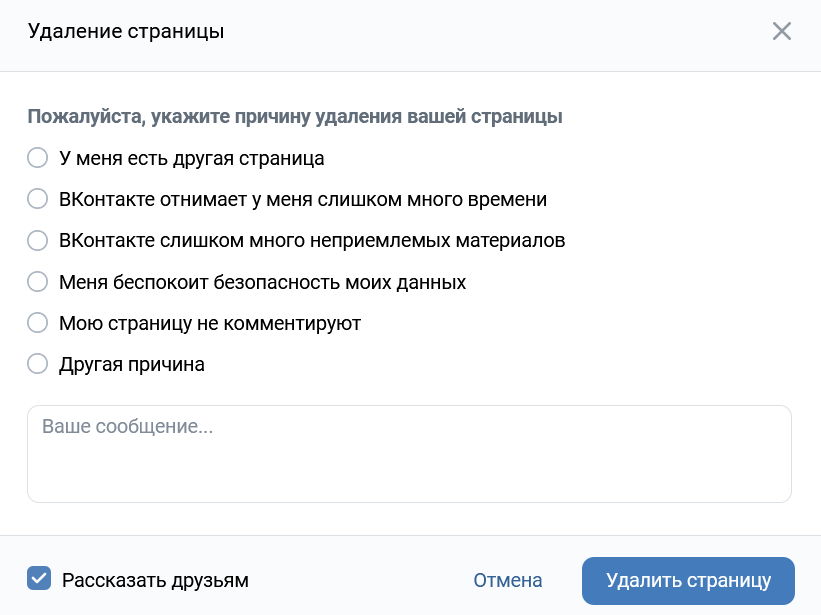
Если ты нажмешь на галочку Рассказать друзьям, ты уберешь ее, и твои друзья даже не узнают сразу, что твоя страница удалена.
Итак, если все верно и ты удаляешь свою страницу, нажми кнопку Удалить страницу, как показано на картинке выше.
Если есть шанс, что тебе понадобится восстановить страницу, не рискуй и не делай этого.
Как удалить страницу, если нет доступа, не помнишь пароль, не можешь зайти? Как удалить старую страницу?
Об этом мы рассказываем здесь:
Можно ли восстановить удаленную страницу? Как это сделать?
Да, восстановить удаленную страницу можно. Читай, как это сделать, здесь: Как восстановить удаленную страницу ВКонтакте.
Если восстановить удаленную страницу, останутся ли там сообщения и другая информация?
Да, когда восстановишь страницу, там ничего не пропадет — будет и переписка, и фото, и твои группы, и информация на странице. Но если с момента удаления прошел определенный срок, ты уже никак не восстановишь страницу и потеряешь свою информацию навсегда. Подробнее читай здесь: Как восстановить удаленную страницу ВКонтакте.
Почему нельзя сразу и навсегда удалить страницу, чтобы нельзя было восстановить?
Большинство людей, добровольно удаливших свою страницу, затем передумывают и хотят ее восстановить! Поэтому дается семь месяцев на размышление. Чтобы восстановить страницу, нужно просто войти на нее с логином (номером телефона) и паролем, пока не истек срок.
Кроме того, часто страницу удаляют злоумышленники, которые воспользовались тем, что владелец страницы не заботился о своей безопасности ВКонтакте.
Если ты не помнишь пароль или войти не получается по какой-то причине, восстанови доступ к сайту ВК.
Еще по теме:
Как удалить страницу Вконтакте навсегда
Иногда у пользователей возникает желание удалить свой аккаунт в социальной сети, и конечно же появляется вопрос — как удалить страницу Вконтакте, желательно при этом — навсегда? Причин для удаления может быть много, это мы упустим и сконцентрируемся на главном — удалении самой страницы ВК.
Рассмотрим какие существуют способы удаления своего аккаунта (страницы) Вконтакте с помощью ПК или ноутбука.
Стандартный способ удаления
Для удаления аккаунта (страницы), который по какой-либо причине больше не нужен, надо сначала совершить вход на свою страницу Вконтакте под своим именем, после чего слева выбрать мышкой пункт «Мои настройки» и пролистать открывшуюся страницу до самого низа. Там будет гиперссылка для удаления, на которую надо кликнуть мышкой.
 Откроется другая веб-страница, где сверху будет написано «Удаление страницы», на ней по умолчанию уже установлен пункт «Рассказать друзьям». На этой странице можно при желании указать причину удаления, а можно и не указывать и даже отключить пункт «Рассказать друзьям», вы имеете полное право удалять свою страницу так, как вам нравится. Перед нажатием кнопки «Удаление страницы» еще раз обдумайте свое решение, потому что после нажатия этой кнопки ваша страница будет удалена, хотя и не сразу. Окончательно страница будет удалена только через семь месяцев, что сделано для удобства пользователей, разработчики решили, что все пользователи должны какое-то время иметь возможность восстановить удаленный аккаунт (страницу) Вконтакте.
Откроется другая веб-страница, где сверху будет написано «Удаление страницы», на ней по умолчанию уже установлен пункт «Рассказать друзьям». На этой странице можно при желании указать причину удаления, а можно и не указывать и даже отключить пункт «Рассказать друзьям», вы имеете полное право удалять свою страницу так, как вам нравится. Перед нажатием кнопки «Удаление страницы» еще раз обдумайте свое решение, потому что после нажатия этой кнопки ваша страница будет удалена, хотя и не сразу. Окончательно страница будет удалена только через семь месяцев, что сделано для удобства пользователей, разработчики решили, что все пользователи должны какое-то время иметь возможность восстановить удаленный аккаунт (страницу) Вконтакте.
Как удалить страницу в ВК — метод забвения
Этот метод часто применяется людьми, которые редко пользуются социальными сетями или устали от них. Таким способом можно удалить свою страницу быстрее по сравнению с рассмотренным выше.
Давайте рассмотрим его подробно:
- Необходимо авторизоваться Вконтакте и зайти на свою страницу.
- Открыть пункт «Настройки».
- Перейти на вкладку «Приватность» и выбрать здесь «Только я».
- Полностью очистить свою страницу: удалить музыкальные файлы, фотографии и все записи. Страница должна стать пустой.
- Необходимо удалить всех друзей.
Если все сделано правильно и страница полностью пуста, то через некоторое время, она будет удалена. При желании, вы можите восстановить удаленную страницу. Для этого надо авторизоваться ВКонтакте и кликнуть левой мышкой надпись «Восстановить свою страницу».

Установка случайного пароля, удаление почты и номера телефона
Этот способ подойдет для людей, которые решили удалить свой аккаунт (страницу) Вконтакте окончательно и бесповоротно и отрезать себе все пути его восстановления.
Что для этого потребуется:
- Купить новую сим-карту для телефона.
- Выполнить все пункты метода «Забвение».
- Поменять пароль в своем профиле Вконтакте на такой, который будет невозможно вспомнить, например: Kjgi5jghbnkdjyu.
- Создать новый почтовый ящик с трудным и длинным паролем
- Открыть пункт «Настройки».
- Справа выбрать вкладку «Общее» и найти на странице поле «Электронная почта».
- Указать новый адрес почты и нажать «Сохранить адрес».
- Появится «Подтверждение действия» с помощью телефона, на ней надо нажать «Получить код».
- Ввести код, который придет на привязанный к Вконтакте номер телефона, и нажать «Отправить код».
- На новой почте открыть письмо с гиперссылкой подтверждения нового почтового адреса и кликнуть по ней.
- Снова выбрать «Настройки» и вкладку «Общее».
- Справа от номера телефона нажать «Изменить».
- Откроется страница «Изменение номера мобильного телефона», здесь надо указать номер новой сим-карты и кликнуть «Получить код».
- Появится поле «Код подтверждения», здесь надо ввести код, который пришел на новый номер телефона.
- Откроется новая веб-страница, найдите на ней текст «Если у вас есть доступ к старому номеру, Вы можете ускорить процесс» и перейдите по гиперссылке «нажмите сюда».
- Откроется страница «Подтверждение действия», нажмите «Получить код».
- Ввести полученный на старый номер телефона код и нажать «Отправить код».
- Выйти из новой почты.
- Выйти из Вконтакте.
- Уничтожить новую сим-карту для телефона.
Способ долгий, но зато надежный. Теперь при всем желании вам не удастся восстановить свой аккаунт (страницу).
► Обратите внимание: если вы не выполните пункты с 15 по 17, то в течение двух недель можно будет восстановить удаленный аккаунт (страницу) с помощью старого номера телефона.

Жалоба в администрацию, если страница была взломана
Для этого надо написать письмо по адресу [email protected] и попросить удалить ваш аккаунт (страницу). Получив письмо, администрация Вконтакте попросит вас доказать каким-либо способом, что аккаунт принадлежит вам, и после получения точных доказательств произойдет его удаление.
► Обратите внимание: все ваши комментарии останутся в интернете подписанные вашим именем, поэтому, перед отправкой письма администрации, вы можете изменить в профиле Вконтакте свое имя.
Это основные способы удаления аккаунта (страницы) с помощью ноутбука или персонального компьютера. Осталось рассмотреть методы удаления аккаунта (страницы) Вконтакте через телефон и с помощью приложения.
Как удалить страницу В контакте с телефона
Для этого надо через телефон войти на мобильную версию Вконтакте через любой браузер, потом выбираем «Настройки» и «Учетная запись», после чего откроется новая страница. Внизу находим и жмем гиперссылку «удалить свою страницу».
Или можно сразу перейти по адресу «m.vk.com/settings?act=deactivate» и выбрать «удалить свою страницу».

Откроется страница «Пожалуйста, укажите причину удаления вашей страницы». При желании можно указать и написать причину, а можно этого и не делать, это не обязательно, как и выбор пункта «Рассказать друзьям». Когда все готово кликаем на «Удалить страницу».
► Более подробно об удалении профиля в мобильной версии ВК читайте здесь: Как удалить страницу Вконтакте через телефон (инструкция)
Несколько важных советов при удалении страницы:
- Перед удалением смените имя и фамилию, так как ваш профиль даже при полном удалении будет оставлять следы в сети — и самые неприятные из них — это ваши комментарии, которые останутся.
- Перед удалением рекомендуем удалять всю информацию о себе, а не просто нажать на кнопку «Удалить страницу».
Можно ли удалить страницу ВК через приложение?
Для этого надо открыть приложение Вконтакте, нажать на три полоски, зайти в пункт «Помощь» и найти вопрос «Как удалить свою страницу». Выбираем его, потом кликаем на появившуюся гиперссылку. Появится «Пожалуйста, укажите причину удаления вашей страницы». Далее действуем аналогично прошлому способу.
► Полезно: Как правильно совершать поиск людей в Вк
Обновление: Напрямую в последних версиях приложения Вконтакте ни в iPhone, ни в Android невозможно удалить свою страницу. Поэтому для удаления страницы можно использовать или пункт «Помощь», или сразу заходить Вконтакте через браузер.
Как удалить страницу Вконтакте навсегда
Те, кто удалили свою страницу Вконтакте в надежде что соцсеть перестанет забирать ваше драгоценное время (или по другой причине), может не понравится один факт — ещё какое-то время ваша страница хранится на серверах Вк и есть возможность её восстановить. Как же удалить страничку окончательно?? Тут есть два ответа:
- так или иначе, страница будет удалена с серверов соц.сети через 7 месяцев (где-то 215 дней). Так что просто подождите
- если вас не в меру тянет восстановить профиль и снова пользоваться им, то можете применить способ удаления который был описан выше — через установку случайного пароля и отвязку телефона/эмейла.
► Интересный факт: В истории Вк было время, когда удалиться с соц.сети вообще было невозможно! Приходилось вручную удалять всю информацию о себе, удалять всех друзей, ставить случайные пароли, отвязывать почту и телефон.
Бывает также такая сложная ситуация — нужно удалить страничку, но пароль или логин (а чаще всего и то, и то) утеряны. Для таких случаев есть специальная инструкция: Как удалить страницу Вконтакте, если забыл логин и пароль. Наперёд скажем — удалить аккаунт в таком случае вполне реально! Более подробно смотрите по ссылке выше.
Если же вам таки надо восстановить профиль — дальше о том как это сделать.
Как восстановить удалённую страницу в ВК
Это можно сделать, если после удаления прошло не слишком много времени. Для того чтобы узнать сколько времени осталось до окончательного удаления страницы необходимо авторизоваться Вконтакте.

Вверху будет текст «При необходимости Вы можете восстановить свою страницу до» и дата, до наступления которой страницу можно восстановить.
Если нажать на гиперссылку «восстановить свою страницу», то откроется другая страница с кнопкой «Восстановить страницу». Нажатие на эту кнопку полностью восстановит удаленный аккаунт.

Как удалить страницу в ВК
Вконтакте – одна из первых полноценных социальных сетей России. Пользователи массово регистрировались, указывая несуществующие данные, вступали в группы, общались друг с другом, потому что это было новинкой. Сейчас, ВК не самый прогрессивный способ поддерживать связь с родными и друзьями, появились более удобные Telegram и Facebook. Чтобы не распылять свое внимание на несколько сервисов, необходимо удалить страницу ВК, продолжив общение в более удобном мессенджере.
Как удалить страницу ВК через телефон
Прогресс не стоит на месте, с течением времени, смартфоны стали удобным средством общения, вытеснив традиционные ПК и ноутбуки. По статистике, более 57% пользователей заходят в Вконтакте с телефонов на базе Android, еще 18% с IPhone.

Поэтому, наиболее остро стоит вопрос удаления аккаунтов используя именно мобильный телефон.
Удалить через мобильное приложение
Мобильное приложение ВК, наиболее удобный способ доступа к соц. сети. К сожалению, разработчики не добавили в него функцию удаления профилей. Ни в пользовательском соглашении, ни в настройках анкеты – нет возможности окончательно стереть данные.

Поэтому, удаление со смартфона происходит только через мобильную версию сайта.
Мобильная версия ВКонтакте
В отличие от Одноклассников, процесс стирания учетной записи ВК происходит в несколько кликов мыши.
Ходит мнение, что можно стереть профиль временно и навсегда, это в корне неправильно. Понятие «временное удаление» — не существует, правильно говорить – с возможностью восстановления.
1. Откройте браузер, перейдите на версию соц. сети для телефонов (m.vk.com) и авторизуйтесь.

2. В Левом меню, найдите пункт «Настройки».

3. Откройте вкладку «Учетная запись».
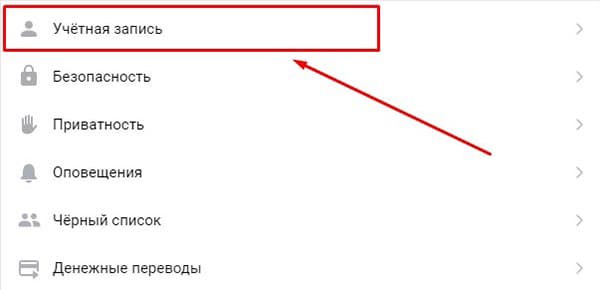
4. Пролистайте страницу до самого низа, пока не увидите надпись — «Вы можете удалить свою страницу.». Или воспользуйтесь прямой ссылкой на удаление — https://m.vk.com/settings?act=deactivate

5. Во всплывающем окне, выберите причину удаления. Нажмите соответствующую кнопку.
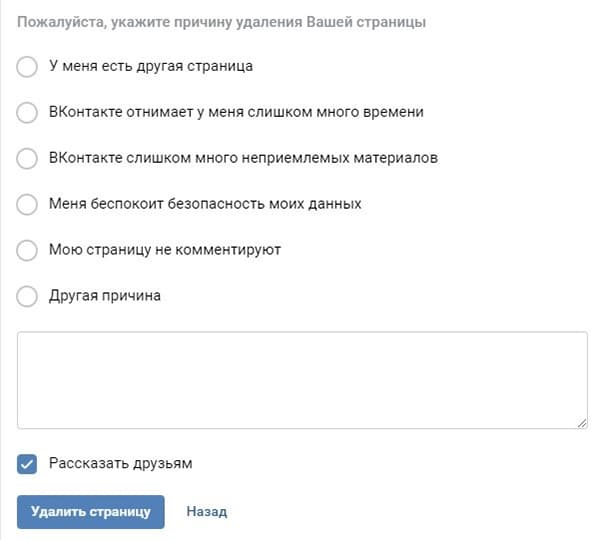
В течение семи месяцев, у вас есть возможность восстановить аккаунт в полном объёме, включая фото-видео материалы, даже старые диалоги. При этом неважно, какое устройство вы использовали – на базе Андроид или Айфон.
Процесс удаления на компьютере
Существует два способа избавиться от аккаунта ВК. Их основное отличие – период времени, в который можно его восстановить.
- Первый – 7 месяцев;
- Второй – 3 месяца.
По истечении времени, ваши данные будут полностью удалены из базы данных, без возможности восстановления.
Технической возможности посмотреть удаленную страницу – нет. Единственный возможный вариант, воспользоваться кэшем поисковых систем Яндекс или Google, в случаях, если в настройках профиля была открыта индексация.
Оба варианта применимы, как для мобильной версии, так и web версии сайта. Первый был описан выше, сейчас мы воспользуемся вторым – более быстрым.
1. Авторизуйтесь под своим логином и паролем на vk.com.

2. В правом верхнем углу экрана, кликните по вашему имени. Перейдите к пункту «Настройки».

3. В разделе «Приватность», на всех пунктах выставьте «Только Я». Не забудьте скрыть всех своих друзей.

4. Нажмите кнопку «Выйти» и в течении трех месяцев не авторизуйтесь.

В целях освобождения свободно места на серверах, движок сайта удаляет профили, которые полностью скрыли информацию о себе и не проявляли активность более трех месяцев.
Выше, я описал стандартные способы удалить аккаунт, предусмотренные администрацией сервиса. Теперь, настало время описать нестандартные методы, возникающие в различных жизненных ситуациях, например, при взломе странице или смерти её хозяина.
Как удалить страницу после взлома
Возможно, вы не видели мою инструкцию по безопасному поведению в интернете (обязательно советую ознакомиться) и потеряли доступы к аккаунту. С него мог рассылаться спам, проводиться другие мошеннические действия, закономерный итог — администрация его заблокировала. О методах восстановления, мы говорим в другой статье, а сейчас, я расскажу – как стереть подобный профиль и завести новый.
Вновь воспользоваться номером, привязанным к заблокированной странице, вы сможете не ранее, чем через год после блокировки.
1. Зарегистрируйте новый профиль ВКонтакте используя эту инструкцию.
2. Напишите письмо в службу поддержки, на адрес [email protected] с подробным описанием ситуации, ссылками на старый профиль и новый. Будьте готовы, что придется предоставить данные паспорта или выслать собственное фото с развернутым паспортом в руках.
3. В большинстве случаев, модераторы анализируют статистику заходов на вашу страницу, если действительно будет обнаружена подозрительная активность – старый профиль будет удален.
Удаление профиля умершего человека
Рассмотрим не самый приятный вариант, когда необходимо удалить чужую страницу, в связи со смертью её обладателя. Сразу стоит оговориться – данную процедуру могут произвести только близкие родственники умершего.
Отправьте на электронную почту [email protected] письмо с описанием ситуации и приложите следующие документы:
- Копия свидетельства о смерти;
- Фото разворота вашего паспорта.
По истечении времени, вы получите ответ на запрос или просьбу предоставить дополнительные документы.
Как заморозить чужую страницу
Однозначного способа заблокировать чужую страницу в ВКонтакте – нет. Всё происходит на усмотрение администрации сервиса. Исходя из правил, блокировке подвергаются:
- Лица, нарушающие пользовательское соглашение;
- Создающие «фейковые» страницы;
- Занимающиеся рассылкой спама.
Если ваш неприятель нарушает правила сервиса, следует воспользоваться кнопкой «Пожаловаться».

Выбрать тип нарушения.

Дожидаться временной, либо полной блокировки аккаунта.
Восстановление удаленной страницы
Как упоминалось выше, временной интервал, в который можно автоматически восстановить страницу – зависит от способа её удаления и варьируется от 3 до 7 месяцев. Все данные, полностью удаляются спустя год. Делаем вывод:
- На автоматическое восстановление есть до 7 месяцев;
- Ручное (через службу технической поддержки), один год.
Для автоматического восстановления, проделайте следующее.
1. Перейдите по ссылке vk.com/restore.
2. Укажите данные доступа, которые вы помните (номер телефона, старый пароль, старый email).
3. Нажмите «Отправить заявку» и ожидайте решения.
Подробно, все варианты восстановления, описаны в этой статье.
Вместо заключения
В этой инструкции, я подробно описал все действующие способы избавиться от своего аккаунта в ВК, опустив несколько, мягко говоря, «бредовых». В итоге, мы имеем:
- Все варианты – временные, пока не истек срок возможности восстановления;
- Полное удаление данных, происходит в течение года, после завершения операции;
- Стереть можно даже чужой аккаунт, имея все основания.
Надеюсь, я помог решить вашу проблему, а если остались вопросы – смело задавайте их в комментариях к статье.
Автор Лёва На чтение 2 мин. Просмотров 1.2k. Опубликовано
Вы решили удалить свою страницу во ВКонтакте? Уверены, что вы хорошо подумали, и у вас есть серьезные причины это сделать. Вместо того, чтобы лить воду, предлагаем вам простую инструкцию, как это сделать.
Как удалить страницу в ВК?
Перейдите для этого в раздел «Настройки» по адресу vk.com/settings
Здесь в самом низу вы увидите ссылку «удалить свою страницу». Просто нажмите на нее.
Появится форма, в которой вы можете указать причину для удаления.

Выберите подходящий пункт и нажмите соответствующую кнопку.
В течение 210 дней вы легко можете восстановить свой профиль. При этом все его данные будут восстановлены полностью.
Как удалить страничку в Вконтакте, если к ней нет доступа?
Это возможно сделать при соблюдении следующих условий:
- в профиле указаны настоящие фамилия и имя;
- в качестве аватара используется ваша фотография;
- в аккаунте, с которого вы пишите в службу поддержку, также должны быть указаны ваши данные.
Напишите в службу поддержки ВК с вашего действующего аккаунта о том, какую именно страницу вы хотите удалить.

- Здесь вы можете объяснить причину, почему у вас нет доступа к старой странице и зачем вы хотите ее удалить.
- Затем нужно вставить ссылку на этот профиль.
- Прикрепить фотографию вашего удостоверяющего документа: это может быть паспорт, студенческий или водительские права.
- Прикрепить фотографию, в которой вы стоите на фоне монитора с вашим запросом на удаление. Должно быть хорошо видно ваше лицо, чтобы можно было сверить его с тем, что на паспорте.
Все эти действия необходимы, чтобы администрация ВК могла убедиться, что это действительно вы.
Возможно ли удалить профиль навсегда?
После удаления страницы, у вас есть возможность восстановить ее в течение 210 дней. Способа сделать это сразу и навсегда не существует!
Все, описанные выше инструкции работают одинаково как с компьютера, так и с телефона.
Как удалить свою страницу вконтакте навсегда
Если вы решили, что больше не хотите использовать социальную сеть вк, можно удалить свою страницу.
Но хочу сразу отметить некоторые нюансы. Если вы хотите скрыть все свои данные, то у вас ничего не получится. Я уже показывал, как посмотреть удаленную страницу вконтакте. Пользователи смогут увидеть ее сохраненную копию.
В любом случае, сейчас я покажу вам, как можно навсегда удалить свою страницу в контакте.
Оглавление:
- Для чего это нужно?
- Как удалить страницу в вк навсегда
- Как удалить страницу вконтакте с телефона
- Запрос в службу поддержки
- Заключение
Для чего это нужно?
Последнее время вконтакте публикуют всякий мусор. Лично мне уже не интересно посещать социальную сеть. Если вы разделяете мое мнение, эта статья как раз для вас.
А если серьезно, у всех пользователей может быть своя причина для удаления. Наиболее распространенная — потеря интереса в использовании страницы.
Как удалить страницу в вк навсегда
Предварительно меняем пароль на такой, который вы не сможем запомнить и воспроизвести (см. сложный пароль для вк).
Идем на свою страницу, затем в раздел «Мои настройки».

Опускаемся в самый низ страницы. Здесь мы должны найти ссылку «Удалить свою страницу». Нам нужно перейти по ней.

Вы будете перемещены к форме, в которой вас попросят указать причину удаления. Это не принципиально — вы можете выбрать любой пункт. По желанию отмечайте функцию «Рассказать друзьям». После этого нажимаем кнопку «Удалить страницу».

После этого мы увидим сообщение о том, что теперь наша страничка удалена (см. как забанить человека вконтакте).

Как удалить страницу вконтакте с телефона
Здесь процесс практически аналогичен. Единственная разница — нужный нам раздел называемся «Настройки». Это если заходить в вк через браузер. Ну а дальше все тоже самое — находим ссылку на удаление, и переходим по ней.
Запрос в службу поддержки
Вы можете попробовать отправить запрос на удаление страницы в службу поддержки (см. как связаться с техподдержкой вк). Для этого задайте вопрос в разделе «Помощь».
Заключение
Читайте также:
Не спешите полностью удалять свою страницу вконтакте. Кто знает, может быть, вы через некоторое время снова захотите вернуться в социальную сеть.
Вопросы?
Вам помогла эта информация? Удалось решить возникший вопрос?
Понравилась статья? Пожалуйста, подпишитесь на нас Вконтакте!

Мой мир
Одноклассники
Google+
 Загрузка…
Загрузка…
социальных логинов: fb и vk problem’s
это может звучать глупо, но вы пытались обновить страницу перенаправления в плагине?
и у вас есть правильная аутентификация перенаправления в приложении facebook?
и, наконец, вы пытались обновить свою версию API в приложении FB?
- Этот ответ был изменен 2 года назад от splaquet.
твиттер и g + работают нормально, так что …
подскажите, пожалуйста, как мне установить правильный FAR перенаправления (последняя использованная страница) в FB? я просто сделал то, что сказано в руководствах по плагину…
- Этот ответ был изменен 2 года назад от vrhub.
такая же проблема здесь с Facebook. г + работает нормально. все настройки фб в порядке.
действительных URI перенаправления OAuth -> https://mysite.com/?SuperSocializerAuth=Facebook
Перенаправление входа на Facebook на одну и ту же страницу в настоящий момент невозможно, так как строгий режим введен Facebook в настройках приложения.
Мы не уверены, что является причиной проблемы с входом в ВКонтакте. Не могли бы вы написать электронное письмо в службу поддержки [at] heateor [dot] com, чтобы мы могли это выяснить?
спасибо за ваш ответ, как жаль, это самая важная особенность вашего плагина.пожалуйста, дайте нам знать, когда он будет работать снова.
На данный момент возможно перенаправление входа в Facebook на ту же страницу, но в этом плагине он еще не реализован.
Пожалуйста, проверьте документацию для строгого режима, например:
https://developers.facebook.com/docs/facebook-login/security/#strict_mode
Для приложений с динамическими URI перенаправления используйте параметр состояния для передачи динамической информации ограниченному числу URI перенаправления.Затем добавьте каждый из ограниченных URI перенаправления в список действительных URI перенаправления OAuth.
Параметр состояния дополнительно объясняется здесь:
https://developers.facebook.com/docs/facebook-login/manually-build-a-login-flow/#logindialog
Проблема перенаправления была исправлена в версии 7.11.7. Пожалуйста, обновите ваш плагин.
снова все идеально. Спасибо!
Я не читаю Россию, но у меня возникла та же проблема с тем, что я не вошел в Facebook через Facebook.Мне нужна помощь.
@ pluggerryu888 Не могли бы вы сообщить нам URL вашего сайта, чтобы мы могли оценить ситуацию?
@ pluggerryu888
Используете ли вы этот плагин https://wordpress.org/plugins/super-socializer/ на своем веб-сайте и столкнулись с проблемой при входе во Вконтакте?
Где находится этот плагин в Google Chrome? В какую папку идет этот плагин?
Где находится папка плагина?
,
ссылок — поддержка
Ссылка — это слово, группа слов или изображение, по которому можно щелкнуть, чтобы перейти на новую страницу или новый раздел на текущей странице.
Добавление ссылок на сообщения, страницы и виджеты
Редактирование и удаление ссылок
Открытие ссылки в новой вкладке
Добавление ссылок на изображения
Ссылки на изображения на боковой панели
Связывание изображений в Classic Editor
Если вы хотите создать список ссылок на ваши любимые блоги или сайты на боковой панели, посетите страницу поддержки Меню ссылок (Blogroll).
Если вы хотите настроить ссылки в вашем меню навигации, посетите страницу поддержки пользовательских меню.
Добавление ссылок на сообщения, страницы и виджеты
Есть несколько способов добавить ссылки на посты, страницы и области виджетов:
Способ первый: кнопка связи
1. Скопируйте URL-адрес, на который вы хотите сослаться, в буфер обмена вашего компьютера.
2. Вы можете сделать это, выделив URL-адрес, затем перейдя на Редактировать → Скопировать на панели инструментов своего браузера или используя сочетание клавиш, например CTL-C (ПК) или CMD-C (Mac).
3. Выделите текст, который вы хотите связать.
4. Щелкните значок ссылки на панели инструментов блока.
5. Вставьте URL в появившееся окно, затем нажмите Enter, чтобы сохранить ссылку.
Способ второй: копирование и вставка
1. Скопируйте URL-адрес, на который вы хотите сослаться, в буфер обмена вашего компьютера.
2. Вы можете сделать это, выделив URL-адрес, затем перейдя на Редактировать → Скопировать на панели инструментов своего браузера или используя сочетание клавиш, например CTRL-C (ПК) или CMD-C (Mac).
3. Выделите текст, который вы хотите связать.
4. Вставьте скопированный URL-адрес прямо в выделенный текст. Вы можете сделать это, выделив URL-адрес, затем перейдя в Правка → Вставить на панели инструментов своего браузера или с помощью сочетания клавиш, например CTL-V (ПК) или CMD-V (Mac).
WordPress.com автоматически создаст ссылку. Выделенный текст теперь будет выделен подчеркнутым и синим цветом, чтобы вы могли связать его.
↑ Оглавление ↑
Редактирование и удаление ссылок
Для редактирования ссылки:
1.Нажмите на ссылку в редакторе.
2. Выберите значок карандаша.
3. Отредактируйте URL и нажмите ввод, чтобы сохранить изменения.
Удалить ссылку:
1. Нажмите на ссылку, которую хотите удалить.
2. Выберите кнопку Unlink на панели инструментов блока. Обратите внимание, что это та же кнопка, что и у значка ссылки из предыдущего.
↑ Содержание ↑
Открытие ссылки в новой вкладке
Чтобы открыть ссылку в новой вкладке:
1.Добавьте ссылку на ваш текст, как описано выше.
2. Нажмите на добавленную вами ссылку и выберите меню эллипсов.
3. Переключите кнопку «Открыть в новой вкладке».
↑ Содержание ↑
Добавление ссылок на изображения
Если вы используете наш классический редактор, пожалуйста, посмотрите эти шаги, чтобы добавить ссылки на изображения.
Чтобы вставить ссылку, используя изображение с вашего компьютера, выполните следующие действия:
1.Перейти к экрану редактирования сообщения или страницы.
2. Добавьте изображение к сообщению или странице, используя блок изображений.
3. Нажмите на изображение и выберите значок ссылки.
4. Добавьте ссылку туда, где написано «Вставить URL или введите для поиска».
5. После добавления URL-адреса вы можете настроить открытие этой ссылки на новой вкладке, щелкнув стрелку настроек ссылки и отметив «Открыть в новой вкладке».
6. После того, как вы настроили свою ссылку, вы можете нажать кнопку «Применить», чтобы назначить ссылку на изображение.
Ссылки могут быть добавлены только к отдельным изображениям. Изображения в галереях не могут быть связаны.
↑ Содержание ↑
Чтобы добавить ссылки на изображения на боковой панели или в области виджетов, используйте виджет боковой панели изображений. Если вы хотите больше контролировать содержимое, вы также можете добавить ссылку на изображение, используя виджет Текст.
Страницы: 1 2 Просмотреть все
.

 Ходит мнение, что можно стереть профиль временно и навсегда, это в корне неправильно. Понятие «временное удаление» — не существует, правильно говорить – с возможностью восстановления.
Ходит мнение, что можно стереть профиль временно и навсегда, это в корне неправильно. Понятие «временное удаление» — не существует, правильно говорить – с возможностью восстановления.